Как ИСПРАВИТЬ Microsoft Teams, отказавшиеся подключиться (Краткое руководство)
Microsoft Teams можно использовать для запланированных встреч, а также для создания специальных встреч. Оба типа встреч позволяют приглашать других пользователей по ссылке. Присоединиться к встрече легко; вам даже не нужно устанавливать Microsoft Teams. К встрече можно присоединиться из браузера.
Microsoft Teams не подключается к собранию
Присоединиться к собранию Microsoft Teams очень просто; вы щелкаете ссылку, нажимаете кнопку «Присоединиться», и вы в ней. Вы будете подключены и сможете участвовать в собрании. Вот как это должно работать, но пользователи сообщают, что присоединяются к собранию, т.е. они нажимают кнопку «Присоединиться», они могут видеть, что собрание выполняется, но не отображаются как участники. Короче говоря, встреча продолжается, но вы еще не присоединились к ней.
1. Выйдите и снова присоединитесь к встрече.
Подобно тому, как перезапуск компьютера может решить проблемы, выход из собрания и повторное присоединение к нему может решить проблему.
- На на экране встречи щелкните красный значок телефона, чтобы завершить вызов. Это только удалит вас из встречи.
- Нажмите на ссылку или пригласите на встречу еще раз.
- Присоединяйтесь к встрече.
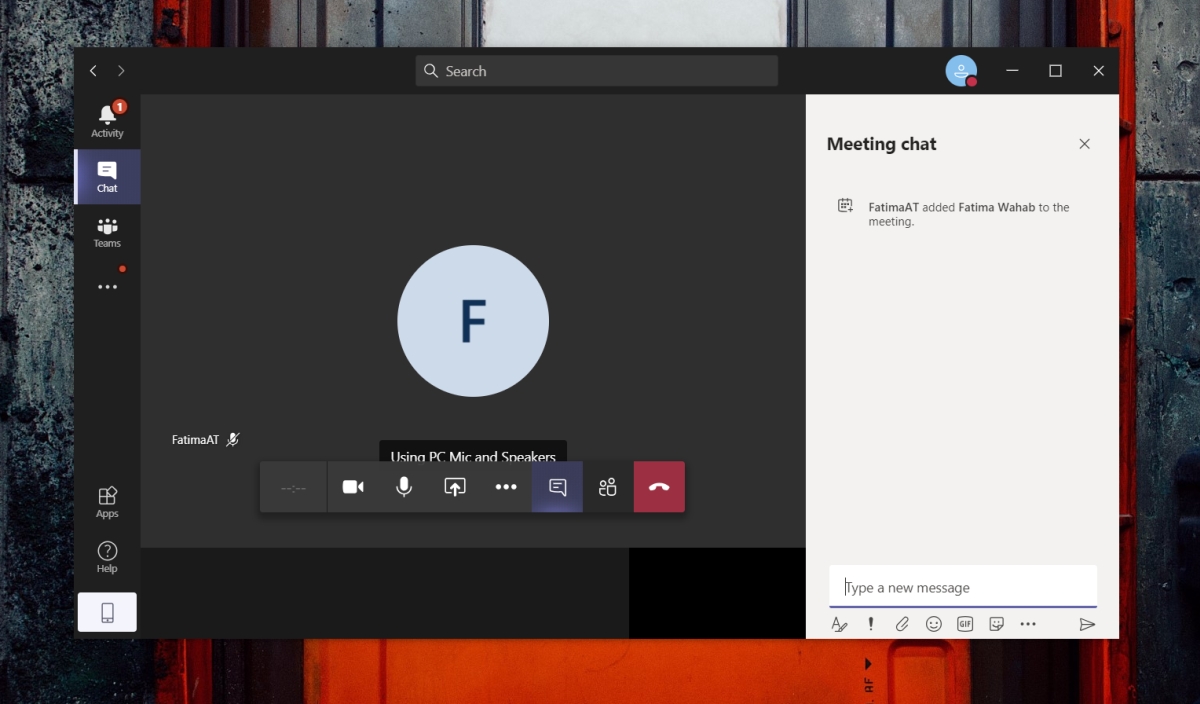
Программы для Windows, мобильные приложения, игры - ВСЁ БЕСПЛАТНО, в нашем закрытом телеграмм канале - Подписывайтесь:)
2. Попробуйте веб-приложение.
Если вы пытаетесь присоединиться к собранию из классического приложения Microsoft Teams, попробуйте использовать веб-интерфейс.
- Выйти из Microsoft Teams на рабочем столе.
- Посетить Веб-интерфейс Microsoft Teams.
- Войдите в свою учетную запись Microsoft Teams.
- Нажмите на ссылку или приглашение на встречу.
- Не открывайте рабочий стол, а вместо этого примите встречу в своем браузере.
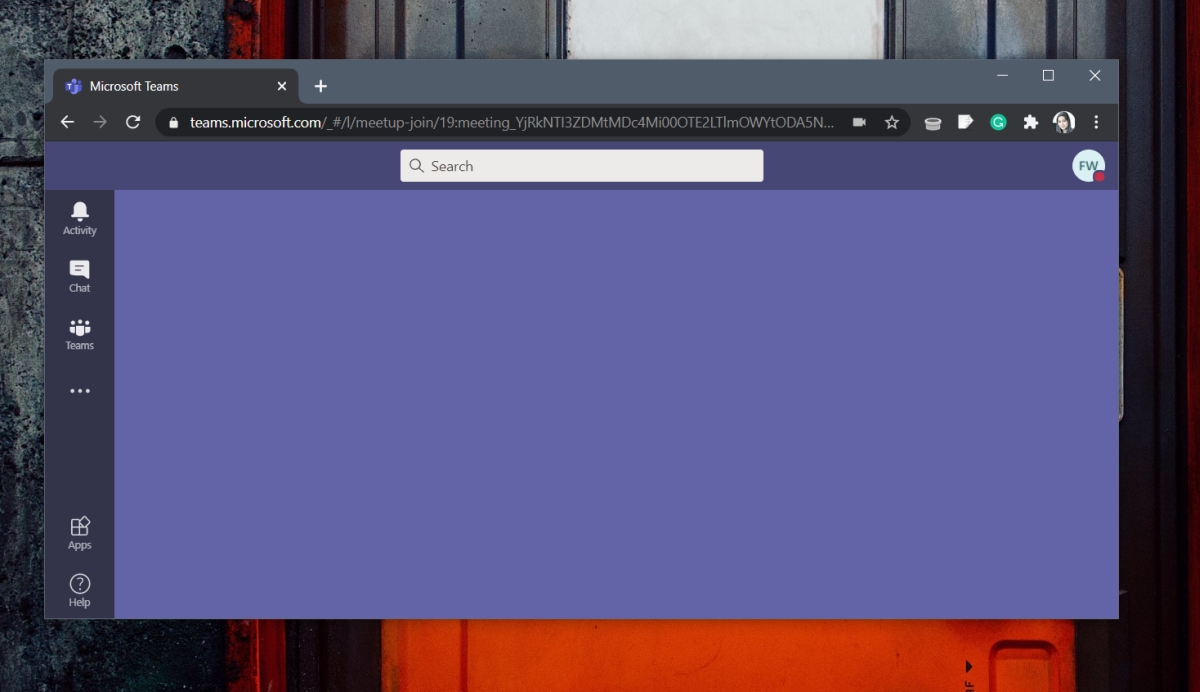
3. Очистите кеш Microsoft Teams.
Если вы можете подключиться к собранию из веб-интерфейса Microsoft Teams, кеш настольного приложения может препятствовать вам присоединиться к нему из самого настольного приложения.
- Закройте Microsoft Teams.
- Откройте проводник.
- Введите в адресную строку следующее: и коснитесь Enter.
%appdata%Microsoftteams
- Удалите файлы из следующих папок но не удаляйте эти папки.
- Кеш
- базы данных
- GPUCache
- IndexedDB
- Локальное хранилище
- tmp
- Откройте Microsoft Teams и присоединяйтесь к собранию.
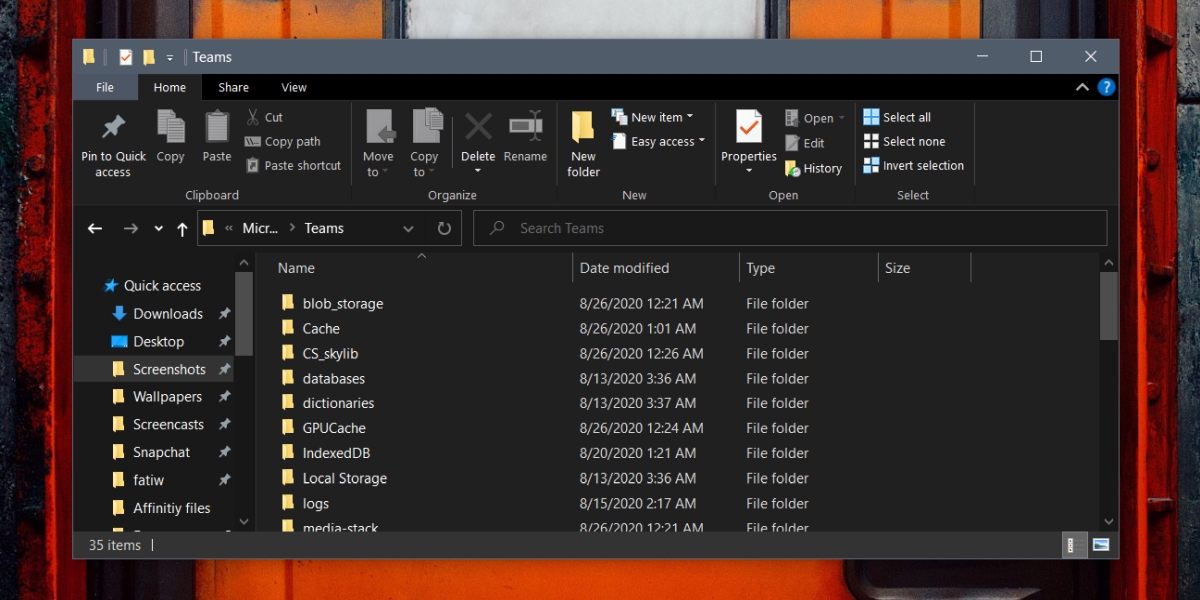
4. Разрешить приложение через брандмауэр.
Возможно, Microsoft Teams блокируется брандмауэром Windows.
- Откройте проводник.
- В адресной строке введите следующее и нажмите Enter.
Control PanelSystem and SecurityWindows Defender Firewall
- Нажмите Разрешить приложение или функцию через брандмауэр. в столбце слева.
- Щелкните Изменить настройки.
- Просмотрите список приложений и найдите “team.exe”.
- Разрешите приложению обмениваться данными по частным сетям.
- Попробуйте присоединиться к встрече и он должен работать.
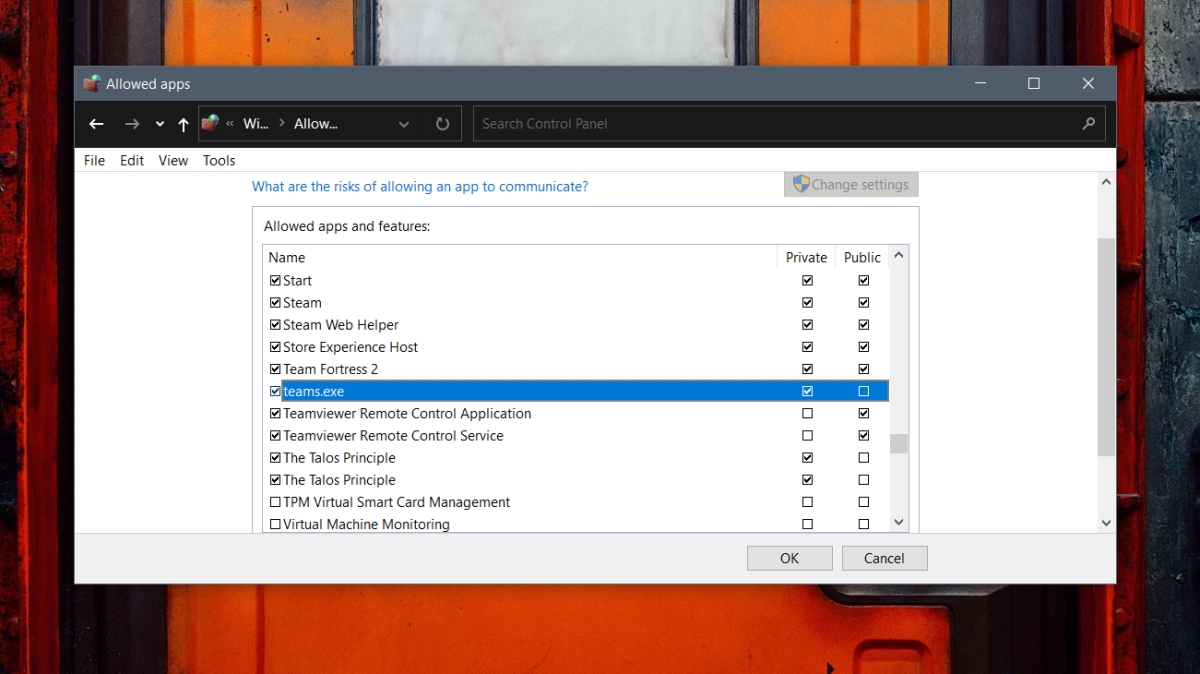
Вывод
В редких случаях пользователи не могут подключиться к собранию из-за проблемы с Microsoft Teams. Если вы можете подключиться к собранию через веб-интерфейс или телефон, вы также сможете подключиться из настольного приложения. Какие бы проблемы у вас ни возникали, приведенные выше решения их исправят.
Программы для Windows, мобильные приложения, игры - ВСЁ БЕСПЛАТНО, в нашем закрытом телеграмм канале - Подписывайтесь:)
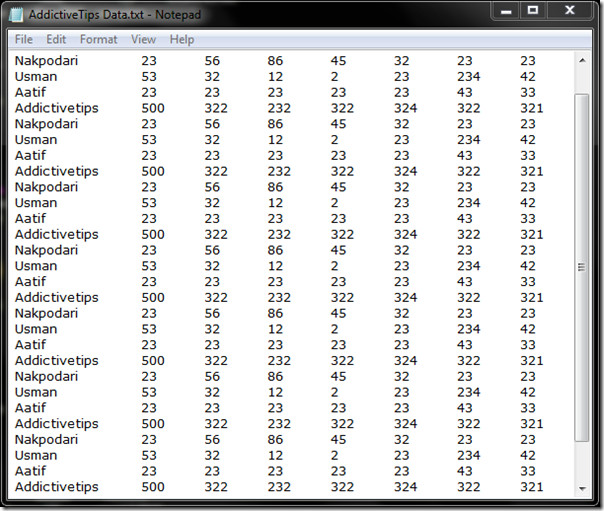


![Воспроизведение файлов WAV во вложениях Gmail, не загружая их [Chrome]](https://myroad.club/wp-content/uploads/2021/08/wav.jpg)

